Turinio perdavimas iš darbalaukio į "Microsoft Teams" kambarį
Galite perduoti turinį iš savo kompiuterio į "Microsoft Teams" kambarį (MTR) arba "Surface Hub" įrenginį. Tai apima ekranus, langus ir "PowerPoint Live". Galite pasirinkti Tiesiog perduoti arba Perduoti ir prisijungti prie kalendoriuje suplanuotų susitikimų. Papildomus dalyvius galima įtraukti naudojant kompiuterio taikomąją programą arba naudojant MTR įrenginio konsolę.
Prieš pradėdami
-
Įsitikinkite, kad turite prieigą prie MTR sistemoje "Windows", MTR sistemoje "Android" arba "Surface Hub" įrenginiuose.
-
Įjunkite "Bluetooth Beaconing" parametrą savo "Teams" įrenginiuose.
-
Norėdami pasiekti geriausių rezultatų, "Teams" įrenginyje įjunkite parametrą Automatiškai priimti kvietimus susitikti, pagrįstus artimuoju atstumu.
-
Jūsų paskyra turi būti prijungta prie paskyros, kuri yra tame pačiame nuomotojuje kaip ir "Teams" įrenginys, į kurį norite pakeisti. Jei paskyros yra skirtinguose nuomotojuose, nuomotojai turi būti sujungti.
Pastaba: Automatiškai priimti kvietimus susitikti pagal artumą veiks tik tada, kai šalia kambario pavadinimo yra belaidžio ryšio piktograma.
Cast from the desktop app to an MTR device
1. Savo kompiuteryje atidarykite "Teams" programą ir prisijunkite naudodami savo "Teams" paskyrą.
2. Viršutinėje meniu juostoje pasirinkite Parametrai ir kita 
3. Išplečiamajame meniu pasirinkite Cast.
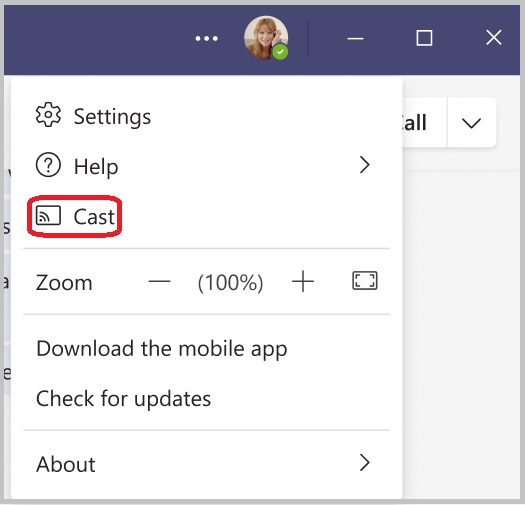
4. Iš sąrašo pasirinkite netoliese esantį "Teams" kambarį. Kambariai, kurių pavadinime yra belaidžio ryšio piktograma, automatiškai priims liejimo seansą, jei atranka įjungta salės įrenginyje.
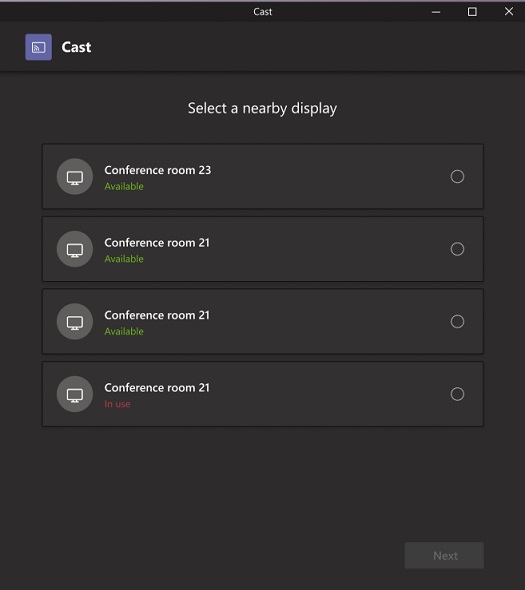
5. Pasirinkite Pirmyn.
6. Jei tame kambaryje esate suplanavę susitikimą, galite pasirinkti Tiesiog perduoti arba Perduoti ir prisijungti prie suplanuoto susitikimo. Jei vartotojas neturi suplanuotų susitikimų likusią dienos dalį, vartotojas nebus pateiktas su šiomis parinktimis.
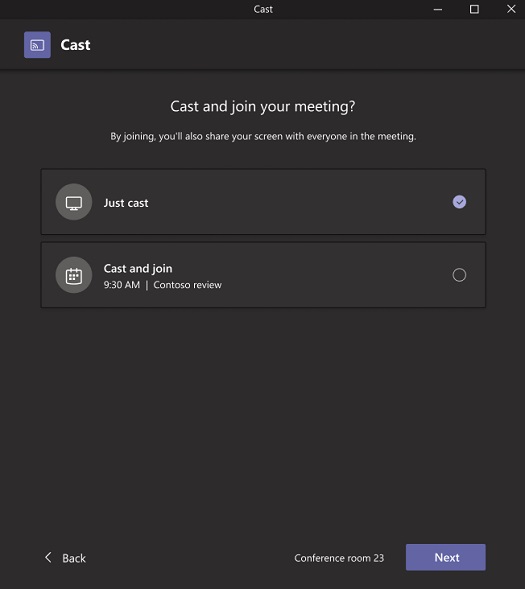
7. Pasirinkite Pirmyn.
8. Pasirinkite turinį, kurį norite perduoti į įrenginį, tada pasirinkite Perduoti.
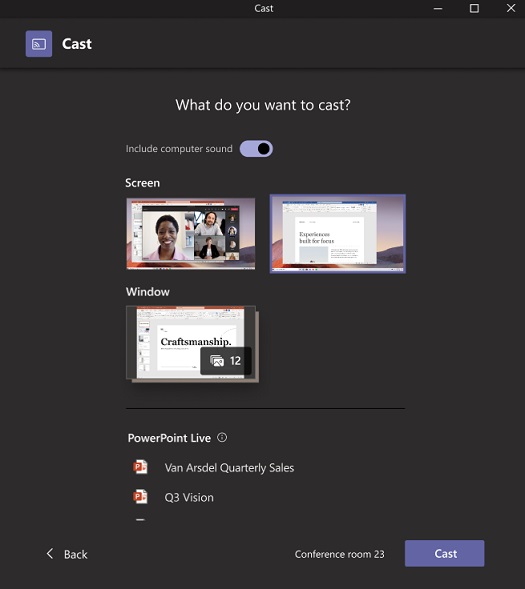
-
Jei įjungtas automatinis priėmimas, patvirtinkite, kad turinys buvo automatiškai perduotas į MTR įrenginį.
-
Jei automatinis priėmimas išjungtas, patvirtinkite, kad turinys buvo perduotas į MTR įrenginį, kai priimsite cast seansą MTR įrenginyje.
-
Įsitikinkite, kad kompiuteris prisijungė prie paskirstymo seanso, kai išjungtas garsas.
Baigti liejimą
Norėdami baigti cast seansą, pasirinkite Baigti susitikimą naudodami kompiuterį. Taip baigsite ir kompiuterio, ir kambario susitikimą. Jei savo kompiuteryje pasirinksite Išeiti iš "Teams", taip pat turėsite baigti skambutį naudodami įrenginį, į kurį liejote.










